Manuel du propriétaire | Yamaha TOOLS for NUAGE Manuel utilisateur
Ajouter à Mes manuels4 Des pages
▼
Scroll to page 2
of
4
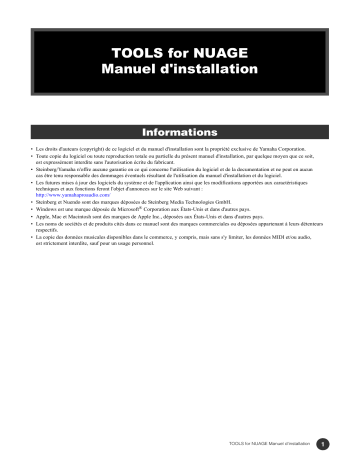
TOOLS for NUAGE Manuel d'installation Informations • Les droits d'auteurs (copyright) de ce logiciel et du manuel d'installation sont la propriété exclusive de Yamaha Corporation. • Toute copie du logiciel ou toute reproduction totale ou partielle du présent manuel d'installation, par quelque moyen que ce soit, est expressément interdite sans l'autorisation écrite du fabricant. • Steinberg/Yamaha n'offre aucune garantie en ce qui concerne l'utilisation du logiciel et de la documentation et ne peut en aucun cas être tenu responsable des dommages éventuels résultant de l'utilisation du manuel d'installation et du logiciel. • Les futures mises à jour des logiciels du système et de l'application ainsi que les modifications apportées aux caractéristiques techniques et aux fonctions feront l'objet d'annonces sur le site Web suivant : http://www.yamahaproaudio.com/ • Steinberg et Nuendo sont des marques déposées de Steinberg Media Technologies GmbH. • Windows est une marque déposée de Microsoft® Corporation aux États-Unis et dans d'autres pays. • Apple, Mac et Macintosh sont des marques de Apple Inc., déposées aux États-Unis et dans d'autres pays. • Les noms de sociétés et de produits cités dans ce manuel sont des marques commerciales ou déposées appartenant à leurs détenteurs respectifs. • La copie des données musicales disponibles dans le commerce, y compris, mais sans s'y limiter, les données MIDI et/ou audio, est strictement interdite, sauf pour un usage personnel. TOOLS for NUAGE Manuel d'installation 1 TOOLS for NUAGE — Introduction TOOLS for NUAGE est un package d'applications nécessaire à la connexion des périphériques Nuage à un ordinateur. Plus spécifiquement, il comprend NUAGE Workgroup Manager, NUAGE Extension et NUAGE PT Bridge (Mac uniquement). L'utilisation du programme d'installation TOOLS for NUAGE vous permet de sélectionner une application spécifique ou l'ensemble des applications pour les besoins de l'installation. NUAGE Workgroup Manager NUAGE Workgroup Manager est une application qui autorise le contrôle de plusieurs périphériques et applications DAW en tant que groupe unique appelé Workgroup (Groupe de travail). L'ajout d'unités Nuage Fader et Nuage Master ou d'applications DAW telles que Nuendo de cette manière à un Workgroup permet de commander Nuendo à partir des périphériques Nuage Fader et Nuage Master concernés. Pour ce faire, le logiciel NUAGE Workgroup Manager doit toutefois être installé sur l'un des ordinateurs du réseau. NUAGE Extension NUAGE Extension assure la prise en charge de la connectivité entre les périphériques Nuage et l'application Nuendo. Le composant doit être installé sur tous les ordinateurs du réseau exécutant Nuendo. NUAGE PT Bridge NUAGE PT Bridge est un programme qui permet de contrôler* Pro Tools (Mac uniquement) en utilisant les unités Nuage Fader et Nuage Master. Il doit être installé sur l'un des ordinateurs Mac en réseau exécutant une version compatible de Pro Tools. (* : fonctions de base uniquement.) NOTE • Pour plus de détails sur les restrictions, les méthodes de réglage, les fonctions de touche etc., reportez-vous au mode d'emploi de Nuage Fader ou Nuage Master, que vous pouvez télécharger à partir du site Web à l'adresse suivante : http://www.yamahaproaudio.com/downloads/ Configuration type d'un Workgroup Le schéma suivant illustre la condition dans laquelle tous les dispositifs ont été ajoutés à un Workgroup à l'aide de NUAGE Workgroup Manager après avoir été connectés une première fois via des câbles Ethernet. Workgroup Ordinateur (Nuendo) Ordinateur (Nuendo) Mac (Pro Tools) NUAGE Extension NUAGE Extension NUAGE PT Bridge NUAGE Workgroup Manager Commutateur réseau NUAGE FADER NUAGE MASTER NUAGE I/O TOOLS for NUAGE Manuel d'installation 2 Installation de TOOLS for NUAGE NOTE • Vous êtes tenu d'utiliser cette application conformément aux conditions du « Contrat de licence », qui s'affiche durant l'installation. • Si ces composants ont déjà été installés sur l'ordinateur, vous pourrez utiliser la procédure décrite dans les instructions d'installation ci-dessous pour mettre à jour les logiciels concernés. Windows Mac Avant l'installation Installation Un message d'avertissement similaire à celui qui est illustré ci-dessous peut apparaître pendant le processus d'installation. Le cas échéant, suivez les instructions affichées à l'écran pour installer le logiciel. 1 Démarrez l'ordinateur et ouvrez une session à l'aide du compte administrateur. Quittez les applications ouvertes et fermez toutes les fenêtres actives. 2 Une fois que le fichier compressé téléchargé a été correctement extrait, double-cliquez sur le fichier « TOOLS for NUAGE V***.pkg ». *** représente le numéro de version. 3 Vous pouvez sélectionner les éléments suivants pour les besoins de l'installation : • NUAGE Workgroup Manager • NUAGE Extension • NUAGE PT Bridge Installation 1 2 3 Une fois le fichier compressé téléchargé correctement extrait, double-cliquez sur le fichier « setup.exe ». Suivez les instructions à l'écran pour installer les logiciels. Vous pouvez sélectionner les éléments suivants pour les besoins de l'installation : • NUAGE Workgroup Manager • NUAGE Extension 4 NOTE Seul le composant NUAGE PT Bridge peut être installé sur les ordinateurs Mac exécutant Mac OS X 10.5 ou 10.6. Démarrez l'ordinateur et ouvrez une session à l'aide du compte administrateur. Quittez les applications ouvertes et fermez toutes les fenêtres actives. Suivez les instructions à l'écran pour installer les logiciels. 4 À la fin de l'installation, cliquez sur [Fermer]. Si vous avez installé NUAGE Workgroup Manager, il sera lancé à ce stade. NOTE Une fois installé, le gestionnaire NUAGE Workgroup Manager s'exécute automatiquement dès que vous démarrez l'ordinateur en question. L'installation de TOOLS for NUAGE est à présent terminée. À la fin de l'installation, cliquez sur [Terminer]. Si vous avez installé le gestionnaire NUAGE Workgroup Manager, il sera lancé à ce stade. NOTE Une fois installé, le gestionnaire NUAGE Workgroup Manager s'exécute automatiquement dès que vous démarrez l'ordinateur en question. L'installation de TOOLS for NUAGE est à présent terminée. TOOLS for NUAGE Manuel d'installation 3 Désinstallation de TOOLS for NUAGE Fenêtres Mac 1 1 Démarrez l'ordinateur et ouvrez une session à l'aide du compte administrateur. Quittez les applications ouvertes et fermez toutes les fenêtres actives. 2 3 4 Dans le Panneau de configuration, cliquez sur « Désinstaller un programme » ou sur « Programmes et fonctionnalités » afin d'ouvrir la fenêtre de désinstallation. Quittez les applications ouvertes et fermez toutes les fenêtres actives. 2 3 Sélectionnez « TOOLS for NUAGE » dans la liste qui s'affiche. Cliquez sur [Désinstaller]. Suivez les instructions à l'écran pour supprimer le logiciel. NOTE La commande [Modifier] vous permet d'ajouter ou de retirer des composants spécifiques d'un logiciel. La désinstallation de TOOLS for NUAGE est à présent terminée. Démarrez l'ordinateur et ouvrez une session à l'aide du compte administrateur. Une fois que le fichier compressé téléchargé a été correctement extrait, double-cliquez sur le fichier « Uninstall TOOLS for NUAGE ». Cliquez sur [Run] (Exécuter) lorsque la fenêtre « Welcome to the TOOLS for NUAGE uninstaller » (Bienvenue dans le programme de désinstallation de TOOLS for NUAGE) s'ouvre. Suivez ensuite les instructions affichées à l'écran pour désinstaller le logiciel. 4 Une fois que vous avez procédé à la désinstallation, la fenêtre « Uninstallation completed » (Désinstallation terminée) apparaît. Cliquez sur [Close] (Fermer). La désinstallation de TOOLS for NUAGE est à présent terminée. C.S.G., Pro Audio Division © 2012 Yamaha Corporation 211MW-A0 TOOLS for NUAGE Manuel d'installation 4